В современном мире мобильные приложения являются неотъемлемой частью нашей повседневной жизни. Они помогают нам общаться с друзьями, получать новости, играть в игры и многое другое. Одним из самых популярных мессенджеров является Телеграм. Однако не всегда возможно установить его через официальный магазин приложений - Плей Маркет.
Некоторые пользователи могут столкнуться с проблемой, когда Плей Маркет недоступен на их устройстве или они просто не хотят использовать его по разным причинам. Но не расстраивайтесь! В этой статье мы подробно расскажем, как установить Телеграм без Плей Маркета.
Первым шагом будет настройка вашего устройства для загрузки приложений из других источников. Для этого зайдите в меню "Настройки" на вашем телефоне или планшете. Затем найдите раздел "Безопасность" и перейдите в него. Там будет опция "Неизвестные источники" или "Разрешить установку приложений из неизвестных источников". Установите переключатель в положение "Включено".
Как установить Телеграм без Плей Маркета на телефон?

Иногда пользователи Android-устройств сталкиваются с проблемой установки Телеграм без использования Плей Маркета. Это может произойти, если устройство не имеет доступа к Плей Маркету или если приложение не доступно в вашем регионе. В таких случаях есть несколько способов установки Телеграм без Плей Маркета на ваш телефон.
Скачать APK-файл
Первый способ - скачать и установить APK-файл Телеграма напрямую с официального сайта. Чтобы это сделать, откройте браузер на вашем телефоне и перейдите на сайт https://telegram.org/. В меню выберите «Скачать Telegram» и выберите версию приложения, соответствующую вашему устройству. После загрузки APK-файла, найдите его в папке Загрузки на вашем телефоне и установите его.
Установка через файловый менеджер
Если APK-файл уже находится на вашем телефоне, но вы не можете его установить, вам потребуется файловый менеджер. Некоторые телефоны поставляются с предустановленным файловым менеджером, но если его нет, вы можете установить один из множества бесплатных файловых менеджеров, доступных в Плей Маркете. Откройте файловый менеджер и найдите папку, в которую вы загрузили APK-файл Телеграма. Нажмите на файл и последуйте инструкциям, чтобы установить приложение.
Установка через сторонние источники
Если вы не можете найти APK-файл на официальном сайте или в других источниках, вы можете использовать сторонние магазины приложений, такие как APKPure или Aptoide. Эти магазины предлагают огромный выбор приложений для Android, включая Телеграм. Просто загрузите приложение магазина на ваш телефон и найдите Телеграм внутри него. После этого следуйте инструкциям, чтобы установить приложение.
Важно помнить, что установка приложений с помощью сторонних источников может представлять риск для безопасности вашего телефона. Будьте осторожны и загружайте приложения только с надежных источников.
Нужно отметить, что установка приложений из-под Плей Маркета или сторонних источников может нарушить политику безопасности вашего устройства и сделать его уязвимым для вредоносных программ. Проверяйте источники приложений, перед установкой, и следуйте рекомендациям производителя.
Выбор и загрузка источника приложения
Для установки Телеграм без использования Плей Маркета на вашем телефоне, вам потребуется скачать установочный файл приложения, с помощью которого вы сможете установить Телеграм на устройство. Выбор источника загрузки приложения предлагает несколько вариантов:
Официальный веб-сайт
Перейдите на официальный веб-сайт Телеграм (telegram.org) и нажмите на кнопку "Скачать" или "Download". Выберите версию приложения для своей операционной системы (Android) и нажмите на ссылку для загрузки. Файл будет сохранен на ваше устройство.
Неофициальный веб-сайт
Если вы не можете скачать приложение с официального веб-сайта, вы можете попробовать найти альтернативный источник загрузки. Но будьте осторожны, так как неофициальные источники могут быть ненадежными и содержать вредоносные программы. Убедитесь, что выбранный вами источник надежен и проверен другими пользователями.
Магазины приложений сторонних разработчиков
Если используете Android, вы можете попробовать загрузить Телеграм из магазинов приложений сторонних разработчиков, таких как F-Droid или ApkMirror. Обратите внимание, что приложения, загруженные из этих источников, могут отличаться от официальной версии и содержать некоторые ограничения или изменения в функционале.
После того, как вы выбрали источник загрузки и скачали установочный файл Телеграм, вы будете готовы перейти к следующему шагу - установке приложения на свое устройство.
Разрешение установки из источников неизвестных разработчиков
Прежде чем установить Телеграм без Плей Маркета, вам потребуется разрешить установку из источников неизвестных разработчиков на вашем телефоне. Это действие нужно для того, чтобы ваше устройство могло принимать и устанавливать приложения, которые не были загружены из официального магазина приложений.
Важно помнить, что разрешение установки из неизвестных источников может представлять потенциальную угрозу безопасности. Поэтому рекомендуется скачивать приложения только с проверенных и доверенных источников.
Чтобы разрешить установку из источников неизвестных разработчиков, выполните следующие шаги на вашем телефоне:
Перейдите в настройки телефона. Обычно их можно найти на главном экране или панели уведомлений. Иконка настроек обычно выглядит как шестеренка или шестизначный ключ.
Найдите раздел "Безопасность". Названия этого раздела могут отличаться в зависимости от производителя вашего телефона и версии операционной системы Android. Найдите раздел, где упоминается безопасность, безопасность устройства или защита.
В разделе "Безопасность" найдите опцию "Неизвестные источники". Обычно она находится в подразделе "Администрирование устройства" или "Управление приложениями". Убедитесь, что переключатель или флажок рядом с этой опцией включен.
Подтвердите свой выбор. Вам может потребоваться пройти через предупреждение, в котором указаны потенциальные риски при установке из неизвестных источников. Прочтите предупреждение и подтвердите свой выбор, чтобы разрешить установку приложений из таких источников.
Теперь у вас разрешена установка из неизвестных источников на вашем телефоне. Вы можете продолжить скачивание и установку Телеграма без Плей Маркета, следуя дальнейшим инструкциям.
Проверка на вирусы перед установкой
Перед установкой приложения Телеграм без использования Плей Маркета, необходимо обязательно проверить файл на наличие вирусов. Это важно для защиты вашего устройства и личных данных. Воспользуйтесь антивирусными программами, доступными в Интернете, чтобы убедиться, что загружаемый файл не содержит вредоносных программ или шпионского ПО.
Вот несколько рекомендаций для проверки файла на вирусы:
- Скачайте антивирусное приложение из проверенного источника и установите его на ваше устройство.
- Откройте антивирусное приложение и выполните сканирование загруженного файла.
- После завершения сканирования приложение выдаст отчет о наличии или отсутствии вирусов.
- Если отчет указывает на обнаружение вредоносных программ, не устанавливайте это приложение и удалите загруженный файл.
- Если отчет не показывает наличия вирусов, вы можете перейти к установке приложения.
Важно помнить, что приложение Телеграм официально доступно в Плей Маркете и имеет проверку на безопасность, поэтому рекомендуется устанавливать приложение из официального источника, чтобы избежать риска установки вредоносных программ.
Скачивание и установка приложения
Если вы не хотите использовать Google Play Маркет для установки Телеграма на свой телефон, вы можете воспользоваться следующей инструкцией:
- Перейдите на официальный сайт Телеграма (telegram.org).
- Найдите раздел "Скачать" или "Download".
- Выберите версию приложения для вашей операционной системы (Android, iOS, Windows и т.д.).
- Нажмите на кнопку "Скачать" или "Download".
После того, как файл загрузится на ваш телефон, вы можете приступить к установке приложения:
- Откройте файловый менеджер на вашем телефоне.
- Найдите загруженный файл Телеграма (обычно он находится в папке "Загрузки" или "Downloads").
- Нажмите на файл для запуска установки.
- Следуйте инструкциям на экране, чтобы завершить установку приложения.
- После установки, откройте Телеграм и введите номер телефона для регистрации или входа в аккаунт.
Теперь у вас должно быть установлено приложение Телеграм на вашем телефоне без использования Google Play Маркета.
Активация Телеграм на телефоне
После установки приложения Телеграм на телефон, следует перейти к его активации. Для активации вам потребуется аккаунт, который можно зарегистрировать с помощью мобильного номера телефона.
Чтобы начать активацию, запустите приложение Телеграм на вашем телефоне. При первом запуске вы увидите приветственный экран, на котором предлагается начать активацию.
На экране активации вам будет предложено ввести ваш номер телефона. Убедитесь, что вы вводите правильный номер, так как на него придет SMS-сообщение с кодом активации.
После ввода номера телефона, нажмите на кнопку "Далее". Вам будет отправлено SMS-сообщение с шестизначным кодом активации. Введите этот код в соответствующее поле на экране активации в Телеграме.
При успешной активации вашего номера телефона, вы будете перенаправлены на следующий этап настройки аккаунта. Здесь вам будет предложено указать Имя и Фамилию, которые будут отображаться в вашем профиле.
После указания Имени и Фамилии, вы можете добавить свою фотографию и настроить другие параметры профиля по вашему усмотрению.
По завершении активации, вы будете перенаправлены в основное меню Телеграма, готовые начать общение с друзьями и защищенное обмен сообщениями.
Регистрация аккаунта

Для того чтобы начать использовать Телеграм, необходимо зарегистрировать аккаунт. В отличие от некоторых других мессенджеров, для регистрации в Телеграме не требуется вводить номер телефона или адрес электронной почты.
Чтобы создать аккаунт в Телеграме, следуйте инструкциям ниже:
- Скачайте и установите приложение Телеграм с официального сайта или из других проверенных источников;
- Запустите приложение Телеграм на вашем устройстве;
- Выберите свою страну и укажите ваш номер телефона;
- На указанный номер телефона придет SMS-сообщение с кодом подтверждения;
- Введите полученный код подтверждения в приложение Телеграм;
- Придумайте и введите ваше имя пользователя (никнейм). Имя пользователя должно быть уникальным и не занятым другими пользователями;
- Готово! Теперь ваш аккаунт в Телеграме зарегистрирован и вы можете начать общение с друзьями и знакомыми.
Помните, что при регистрации аккаунта в Телеграме вы должны быть старше 13 лет. Также Телеграм рекомендует использовать вторую защиту, такую как PIN-код, чтобы сохранить ваш аккаунт в безопасности.
Авторизация в приложении и начало использования
После того как вы скачали и установили приложение Telegram без использования Play Market, вам потребуется авторизироваться и начать использовать его. Для этого выполните следующие шаги:
1. Запустите приложение
На вашем устройстве найдите логотип Telegram и нажмите на него, чтобы запустить приложение.
2. Ввод номера телефона
После запуска приложения, вам будет предложено ввести свой номер телефона. Введите номер, начиная с кода страны (без символа «+») и нажмите кнопку "Далее".
3. Получение кода подтверждения
После ввода номера, вам будет отправлено SMS-сообщение с кодом подтверждения. Введите полученный код в соответствующее поле и нажмите кнопку "Далее".
4. Создание аккаунта
Далее вам будет предложено ввести свое имя и фамилию, чтобы создать аккаунт в Telegram. Введите необходимые данные и нажмите кнопку "Сохранить".
5. Начало использования
Поздравляю! Теперь вы успешно авторизовались и можете начать использовать приложение Telegram. Вам будут доступны все его функции, такие как обмен сообщениями, создание групп и каналов, отправка медиафайлов и многое другое.
Теперь вы готовы начать общение и использование приложения Telegram без Плей Маркета на своем устройстве. Удачного пользования!